Reenvío de faxes a otro aparato de fax, Transferencia de datos fax al ordenador – Brother MFC-9420CN User Manual
Page 120
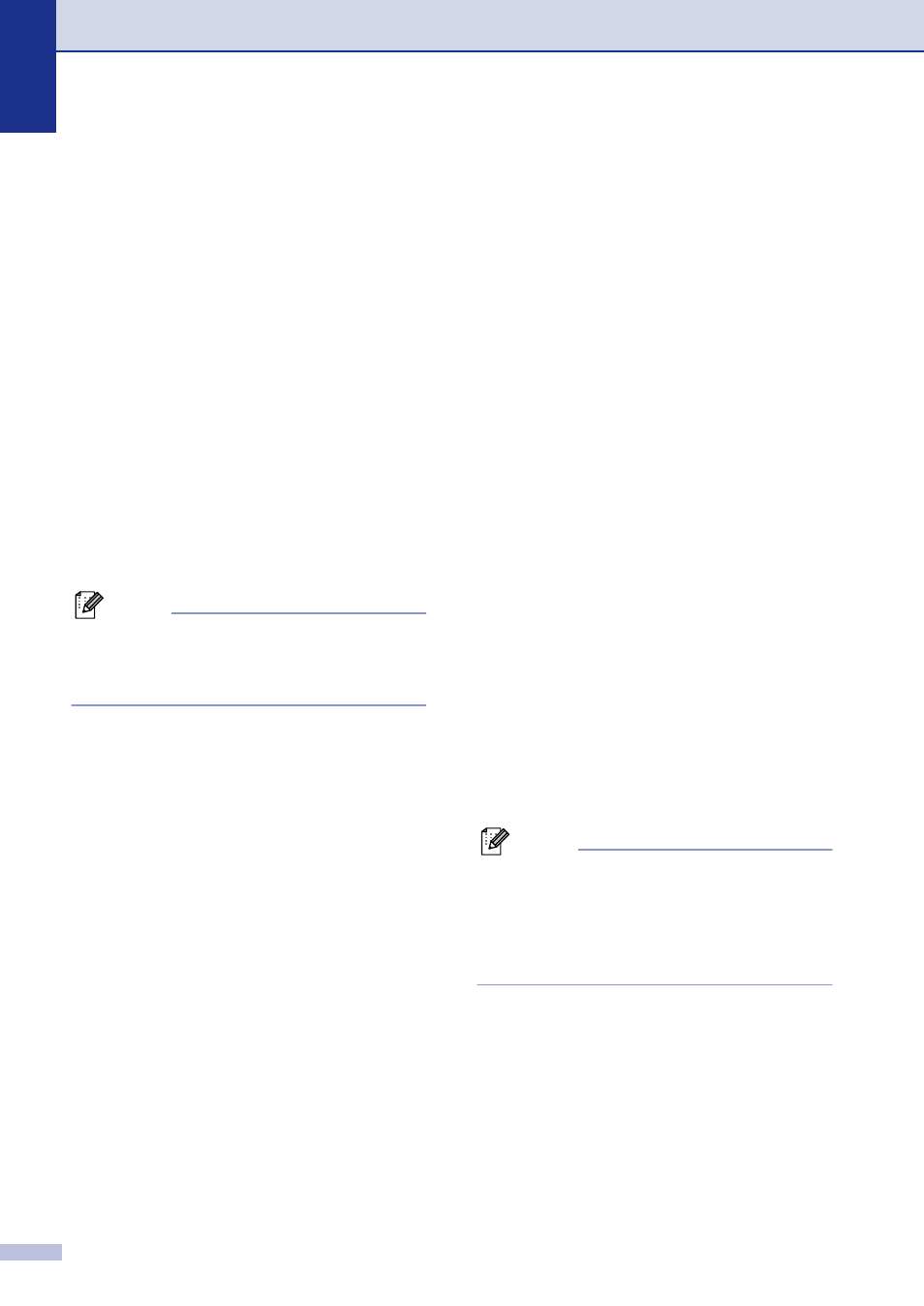
Capítulo C
C - 5
Compruebe si el equipo tiene faxes
almacenados en la memoria.
1
Pulse Menu/Set, 9, 0, 1.
2
Si en la pantalla LCD aparece
No hay datos
, no queda ningún dato
de faxes en la memoria del equipo.
—Ó—
Si en la pantalla LCD aparece
Marque Fax Num.
, no queda ningún
dato de faxes en la memoria del equipo.
• Puede transferir los faxes a otro aparato
de fax. (Consulte Reenvío de faxes a
otro aparato de fax.)
• Puede enviar los faxes almacenados en
la memoria del equipo al ordenador.
(Consulte Transferencia de datos fax al
ordenador.)
Nota
Puede transferir el informe de actividad de
fax a otro equipo de fax pulsando Menu/Set,
9, 0, 2 en el Paso
1
.
Reenvío de faxes a otro aparato de fax
Si no ha configurado la Identificación del
equipo, no puede entrar en modo de reenvío
de faxes.
1
Introduzca el número de fax al que
desee reenviar los faxes.
2
Pulse Inicio negro o Inicio color.
Transferencia de datos fax al
ordenador
Puede transferir los faxes almacenados en la
memoria del equipo al ordenador.
1
Pulse Detener/Salir.
2
Asegúrese de que tiene instalado
MFL-Pro Suite en el PC, y active la
función Recepción PC Fax en el PC.
(Si desea más información acerca de
Recepción PC Fax, consulte Software
PC-FAX de Brother en la Guía del
usuario del Software incluida en el
CD-ROM.)
3
Asegúrese de haber configurado
Recibir PC Fax
en el equipo.
(Consulte Recepción de PC Fax
(incluso cuando el PC está apagado) en
la página 8-2.)
Durante el proceso de configuración, la
pantalla LCD le pregunta si desea
transferir los faxes al PC.
4
Para transferir todos los faxes al PC,
pulse 1.
—Ó—
Para salir y dejar los faxes almacenados
en la memoria, pulse 2.
Nota
Si hay un error en la pantalla LCD del equipo,
después de haber transferido los faxes,
desconecte el equipo de la fuente de
alimentación durante varios minutos y, a
continuación, conéctelo de nuevo.
